Recuva - Lấy lại dữ liệu, tệp, file đã bị xóa trên máy tính
Recuva giúp bạn phục hồi bất kỳ loại dữ liệu nào bị mất, bao gồm các tệp bị xóa, bị ẩn do virus hoặc thậm chí là các tệp bị xóa từ Recycle Bin, thẻ nhớ máy ảnh, iPod, máy nghe nhạc MP3 và các ổ đĩa bị lỗi hoặc đã được format. Phần mềm này cũng hỗ trợ khôi phục email đã bị xóa, mang đến một giải pháp tuyệt vời cho người dùng khi gặp phải sự cố mất dữ liệu.
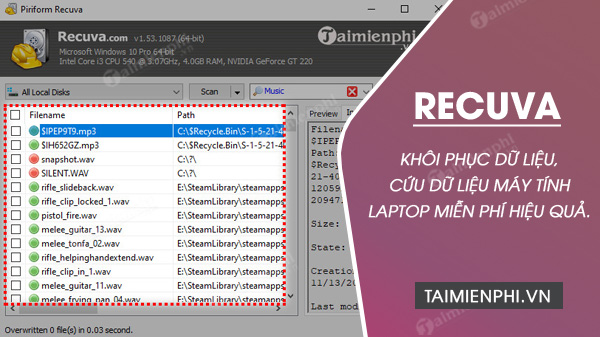
Phần mềm phục hồi dữ liệu bị xóa trong máy tính, usb
- Các phiên bản của phần mềm
+ Recuva Free (bản miễn phí): cung cấp tất cả các tính năng cơ bản để phục hồi dữ liệu mà không mất phí, cho phép người dùng phục hồi các tệp bị xóa từ ổ đĩa cứng, thiết bị lưu trữ ngoài và thẻ nhớ, cũng như các file bị xóa trong Recycle Bin hoặc bị lỗi do virus. Tuy nhiên, phiên bản miễn phí không bao gồm các tính năng nâng cao như phục hồi từ ổ đĩa bị hỏng nặng hoặc phục hồi email.
+ Recuva Professional (bản chuyên nghiệp): cung cấp các tính năng nâng cao so với phiên bản miễn phí bao gồm khôi phục dữ liệu từ ổ đĩa bị hỏng hoặc đã được format lại, khôi phục email đã xóa từ ứng dụng email như Outlook và Thunderbird, hỗ trợ cập nhật tự động ... lựa chọn tối ưu những người cần phục hồi dữ liệu từ các ổ đĩa bị lỗi hoặc cần tính năng bảo mật cao hơn.
+ Recuva Business (dành cho doanh nghiệp): Được thiết kế đặc biệt cho các tổ chức hoặc doanh nghiệp, giúp phục hồi dữ liệu trên nhiều máy tính cùng một lúc.

Khôi phục dữ liệu đã bị xóa do virus hoặc lỗi
Một số thủ thuật và cách dùng Recuva
1. Hướng dẫn phục hồi dữ liệu
MẹoPhục hồi dữ liệu bằng Recuva
Bước 1: Mở Recuva, tại giao diện chính nhấn nút Tới để tiếp tục

Bước 2: Bạn xác định dữ liệu cần khôi phục ở các lựa chọn, nhấn nút Tới để tiếp tục

Bước 3: Lựa chọn "nơi" cần lấy lại dữ liệu => nhấn Tới

Bước 4: Nhấn Bắt đầu để tiến hành quét dữ liệu, chương trình sẽ có 2 chế độ quét tìm dữ liệu
- Quét thông thường: Quét nhanh, hiệu quả thấy file thấp.
- Quét sâu, kĩ hơn: Mất nhiều thời gian nhiều nhưng hiệu quả cao.

Bước 5: Khi quét xong chương trình sẽ liệt kê các file bị xóa được thể hiện ở các màu cụ thể như:
- Màu xanh lá cây: Khôi phục dữ liệu hoàn toàn.
- Màu đỏ: Không thể khôi phục dữ liệu bị xóa
- Màu vàng: Khả năng khôi phục dữ liệu bị xóa thấp.
=> Sau đó bạn tích chọn file cần khôi phục (lấy lại) rồi nhấn vào nút Phục hồi bên dưới thì chương trình sẽ lấy lại cho bạn những dữ liệu cần thiết.

- Ngoài ra, bạn có thể nhấn vào nút Chuyển sang chế độ năng cao ở phía trên để tùy chỉnh ở nhiều chế độ khác nhau.

- Chế độ quét tìm dữ liệu: Quét tập tin và Quét nội dung…

- Chế độ “Quét nội dung…” Tìm dữ liệu theo phần mở rộng như *.doc, *.docx, *.htm…..

- Thiết lập theo kiểu file như file hình ảnh, file nhạc, file tài liệu…. để việc tìm kiếm đạt được hiểu quả tốt nhất.

- Và một số các tùy chọn khác như:
+ Thẻ Chung cho phép bạn tùy chọn ngôn ngữ, kiểu hiển thị...
+ Thẻ Hành động cung cấp các tùy chọn tìm kiếm dữ liệu.
+ Thẻ Thông tin cung cấp các thông tin về chương trình như phiên bản, nhà sản xuất...

2. Cách xóa file, không thể lấy lại
MẹoCách xóa file bằng Recuva
Không chỉ hỗ trợ khôi phục lại dữ liệu, download recuva và sử dụng giúp bạn xóa vĩnh viễn các file dữ liệu tồn tại trên máy tính. Việc xóa dữ liệu vĩnh viễn giúp bạn bảo vệ trước hết là hệ thống máy tính của mình và sau đó là hệ thống dữ liệu khác của bạn.
Tính năng nổi bật của Recuva
- Khôi phục dữ liệu nhanh: Recuva có tốc độ phục hồi dữ liệu nhanh chóng, giúp bạn dễ dàng lấy lại các tệp tin quan trọng. Bạn có thể phục hồi các loại file ảnh, âm thanh, video và văn bản chỉ trong vài bước đơn giản.
- Hỗ trợ khôi phục trên nhiều các t hiết bị: Recuva không chỉ hỗ trợ khôi phục dữ liệu từ máy tính mà còn có thể lấy lại tệp tin từ các thiết bị lưu trữ ngoài như thẻ nhớ, USB, máy ảnh kỹ thuật số và cả từ iPod, giúp bạn phục hồi mọi dữ liệu quan trọng trên các thiết bị di động.
- Phục hồi dữ liệu từ ổ đĩa hỏng, đã Format: Một trong những tính năng đáng chú ý của Recuva là khả năng phục hồi dữ liệu từ các ổ đĩa bị hỏng hoặc đã được format. Phần mềm giúp bạn tìm lại các tệp tin đã bị mất, ngay cả khi ổ cứng của bạn gặp sự cố nghiêm trọng.
- Khôi phục Email đã xóa: Nếu bạn vô tình xóa email quan trọng, Recuva có thể giúp bạn khôi phục lại toàn bộ email, bao gồm email đã gửi, đã nhận hoặc nháp, từ các ứng dụng như Outlook Express, Windows Live Mail và Mozilla Thunderbird.
- Xóa dữ liệu, file vĩnh viễn không thể lấy lại: Ngoài tính năng khôi phục, Recuva còn cung cấp khả năng xóa vĩnh viễn các tệp tin mà bạn không muốn ai có thể khôi phục lại. Điều này giúp bảo mật dữ liệu cá nhân một cách tuyệt đối.
Phần mềm liên quan, cùng chức năng
- DiskDigger Photo Recovery: Phục hồi ảnh và video bị xóa từ thẻ nhớ, USB và bộ nhớ trong. Phần mềm DiskDigger Photo Recovery hỗ trợ quét sâu và phục hồi các định dạng ảnh như JPEG, PNG, GIF, BMP, TIFF và RAW. Phiên bản miễn phí và Pro có sẵn, giúp người dùng dễ dàng khôi phục tệp bị mất.
- EaseUS Data Recovery Wizard: Khôi phục ảnh, video, tài liệu, email từ ổ cứng, thẻ nhớ, USB và ổ đĩa bị format. EaseUS Data Recovery Wizard cung cấp tính năng quét nhanh và sâu, phiên bản miễn phí khôi phục tối đa 2GB dữ liệu, phiên bản Pro phục hồi không giới hạn.